يساعدك الدليل في إصلاح نظام Windows الذي يلقي رسالة الخطأ لا يمكن لـ Windows البحث عن Msconfig عند محاولة تحميل الأداة.
MSConfig ، التي تمثل الأداة المساعدة لتكوين النظام من Microsoft ، هي أداة إدارية يتم توزيعها مع نظام التشغيل Windows.
تم تصميمه بواسطة Microsoft لتوفير وصول سريع إلى العديد من إعدادات النظام والملفات والمعلمات. يتضمن ذلك عناصر بدء التشغيل وخدمات Windows وخيارات التمهيد وملفات ini مثل boot.ini أو system.ini.
ملاحظة : غيرت Microsoft تكوين msconfig في الإصدارات الأحدث من Windows. لقد أزال الخيار لإدارة عناصر بدء التشغيل على سبيل المثال.
يمكن الوصول إلى MSConfig من الأمر "تشغيل" باستخدام Windows-R وكتابة msconfig والضغط على مفتاح الإدخال.
إصلاح ويندوز لا يمكن العثور على مسكونفيغ

يحدث في حالات نادرة أن يتعذر على Windows بدء التطبيق. يعرض نظام التشغيل رسالة الخطأ "يتعذر على Windows العثور على MSConfig. تأكد من كتابة الاسم بشكل صحيح ، ثم حاول مرة أخرى. للبحث عن ملف ، انقر فوق الزر" ابدأ "، ثم انقر فوق" بحث ".
بمجرد التأكد من كتابة الاسم بشكل صحيح ، قد تواجه مشكلة قد تكون ناجمة عن تلف البيانات أو الفيروسات.
هناك احتمالان أساسيان لعرض Windows رسالة الخطأ. الأول هو أن الملف لم يعد موجودًا في الدليل الافتراضي على القرص الصلب ؛ الثاني الذي يرتبط مسار الملف في التسجيل إلى موقع خاطئ أو غير موجود على الإطلاق.
العثور على MSConfig.exe
المهمة الأولى هي تحديد موقع msconfig.exe على نظام الكمبيوتر لمعرفة ما إذا كان البرنامج موجودًا. الدليل الافتراضي حيث تضع Microsoft الملف هو \ WINDOWS \ pchealth \ helpctr \ binaries على أنظمة Windows XP و Windows \ system32 \ على أنظمة Windows Vista والإصدارات الأحدث من Windows.
إذا تبين أن الملف موجود في هذا الدليل ، فانتقل إلى الخطوة 2 التي تتحقق من مسار الملف الصحيح في تسجيل Windows. إذا كان الملف غير موجود على الإطلاق ، فأنت بحاجة إلى إضافته مرة أخرى إلى هناك. أسهل طريقة للقيام بذلك هي استخراجها مرة أخرى من القرص المضغوط أو قرص DVD الخاص بتثبيت Windows.
لاستخراجها من القرص المضغوط لنظام Windows ، تحتاج إلى تشغيل أمر من سطر الأوامر. اضغط على Windows-R واكتب cmd واضغط على المفتاح Enter.
اكتب الأمر التالي إذا قمت بتشغيل Windows XP: (بافتراض أن E هو حرف محرك الأقراص الذي يحتوي على القرص المضغوط لنظام Windows و C: \ WINDOWS \ موقع تثبيت Windows.
EXPAND -RE:\I386\MSCONFIG.EX_ C:\WINDOWS\PCHEALTH\HELPCTR\BINARIES
يقوم مستخدمو نظام التشغيل Windows Vista بتشغيل الأمر التالي بدلاً من ذلك: (مرة أخرى نفترض أن محرك الأقراص هو محرك أقراص DVD وجهاز تثبيت Windows: C: \
EXPAND -RE:\I386\MSCONFIG.EX_ C:\WINDOWS\SYSTEM32
تصحيح مسار مسكونفيغ
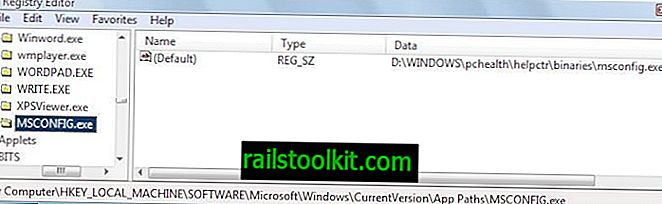
يخزن Windows معلومات المسار حول التطبيقات المحددة في تسجيل Windows. ابدأ تشغيل Windows Registry باستخدام Windows-R ، وكتابة regedit ، وضرب مفتاح الدخول. ثم انتقل إلى مفتاح التسجيل التالي:
HKEY_LOCAL_MACHINE\SOFTWARE\Microsoft\Windows\CurrentVersion\App Paths
تحقق من وجود إدخال باسم msconfig.exe. إذا تحقق من القيمة الافتراضية التي يجب أن تكون معلومات المسار التي تشير إلى موقع msconfig.exe في دليل Windows. يمكنك النقر نقرًا مزدوجًا فوق الإدخال الافتراضي لتغيير المسار إذا كان هو الخطأ.
إذا كان مفتاح msconfig.exe غير موجود في سجل Windows ، فقم بما يلي:
- انقر بزر الماوس الأيمن فوق مفتاح مسارات التطبيق وحدد جديد> مفتاح من القائمة التي تظهر.
- اسم المفتاح الجديد MSCONFIG.EXE .
- انقر نقرًا مزدوجًا فوق القيمة الافتراضية في الإطار الأيمن وأضف المسار الكامل إلى msconfig.exe كقيمة. عادةً ما يكون المسار الافتراضي هو C: \ Windows \ System32 \ msconfig.exe ، ولكن عليك التحقق منه للتأكد من صحته.
التغييرات فورية مما يعني أنه من الممكن محاولة تشغيل msconfig مرة أخرى لمعرفة ما إذا كان التغيير قد حل المشكلة.














